So registrieren Sie sich und starten den Handel mit einem Demokonto bei XTB
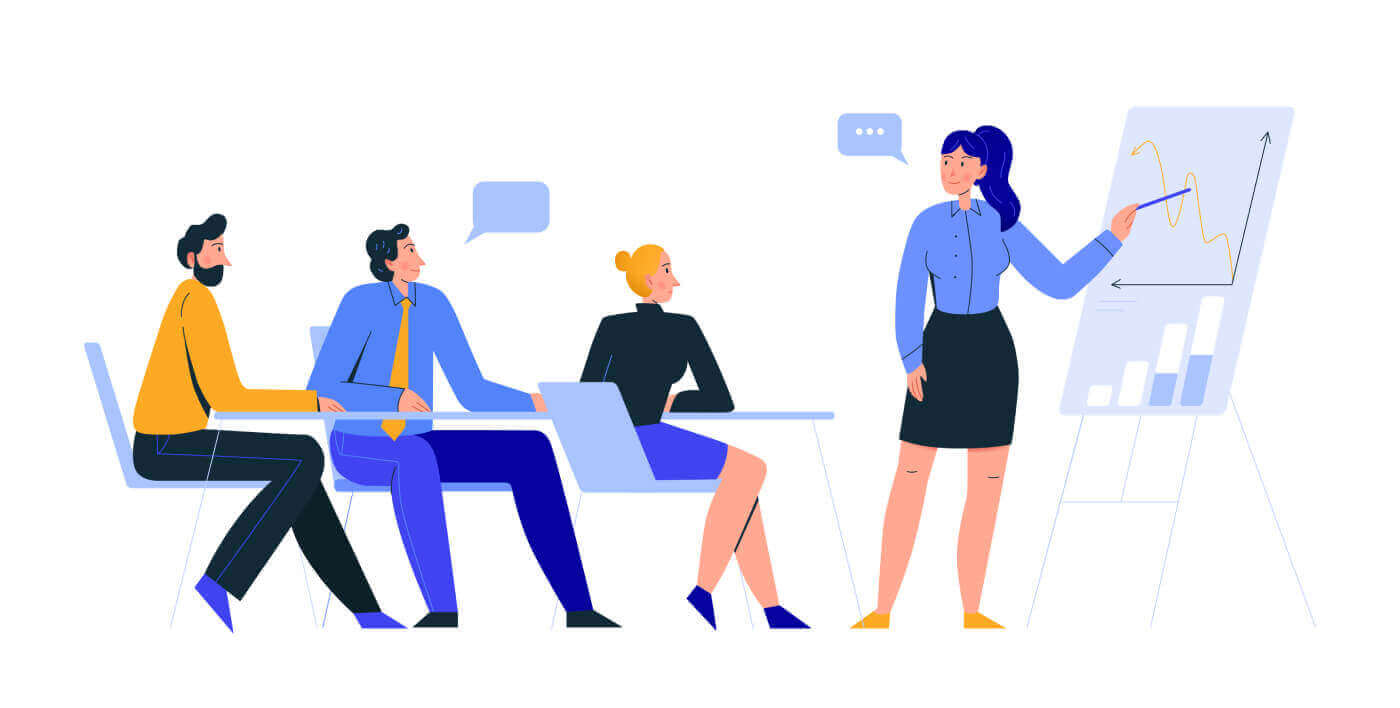
So registrieren Sie ein Demokonto
So registrieren Sie ein Demokonto bei XTB [Web]
Wie bei der Registrierung eines echten Kontos müssen Sie zunächst die Homepage der XTB-Plattform besuchen und „Plattform erkunden“ auswählen , um mit der Einrichtung eines Demokontos zu beginnen. 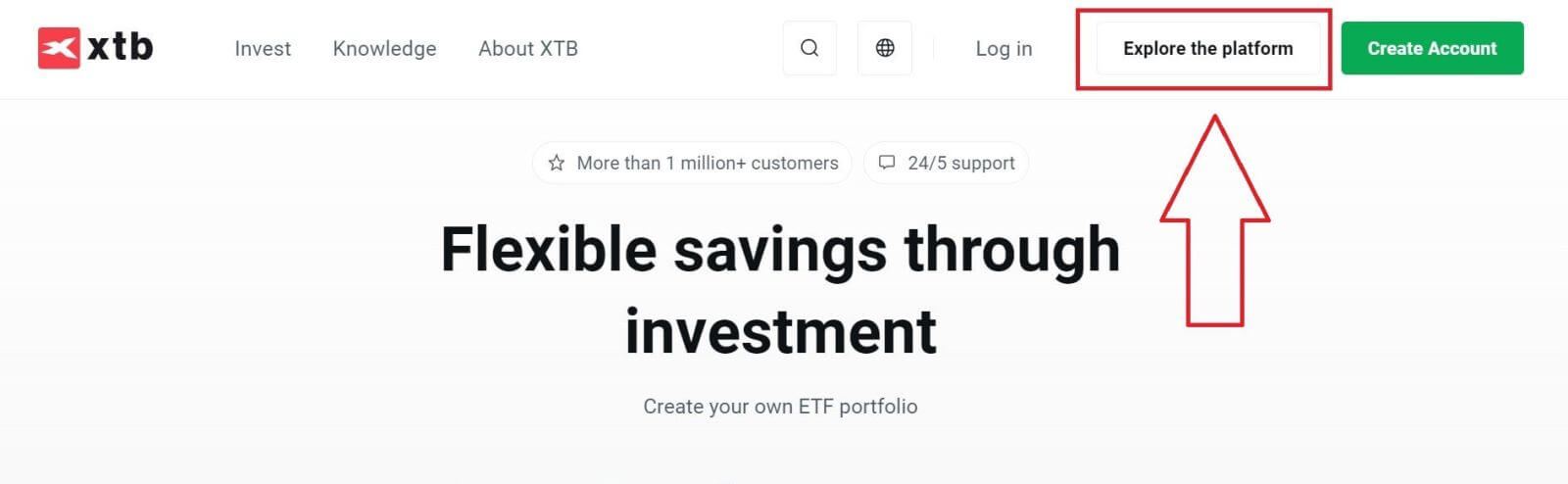
Auf der ersten Registrierungsseite müssen Sie Folgendes tun:
Geben Sie Ihre E-Mail-Adresse ein (um die Bestätigungs-E-Mail-Benachrichtigungen vom XTB-Supportteam zu erhalten).
Wähle dein Land.
Aktivieren Sie das Kontrollkästchen, um zu erklären, dass Sie mit dem Erhalt von Mitteilungen von XTB einverstanden sind (dies ist ein optionaler Schritt).
Klicken Sie nach Abschluss der obigen Schritte auf die Schaltfläche „SENDEN“ , um zur nächsten Seite zu gelangen. 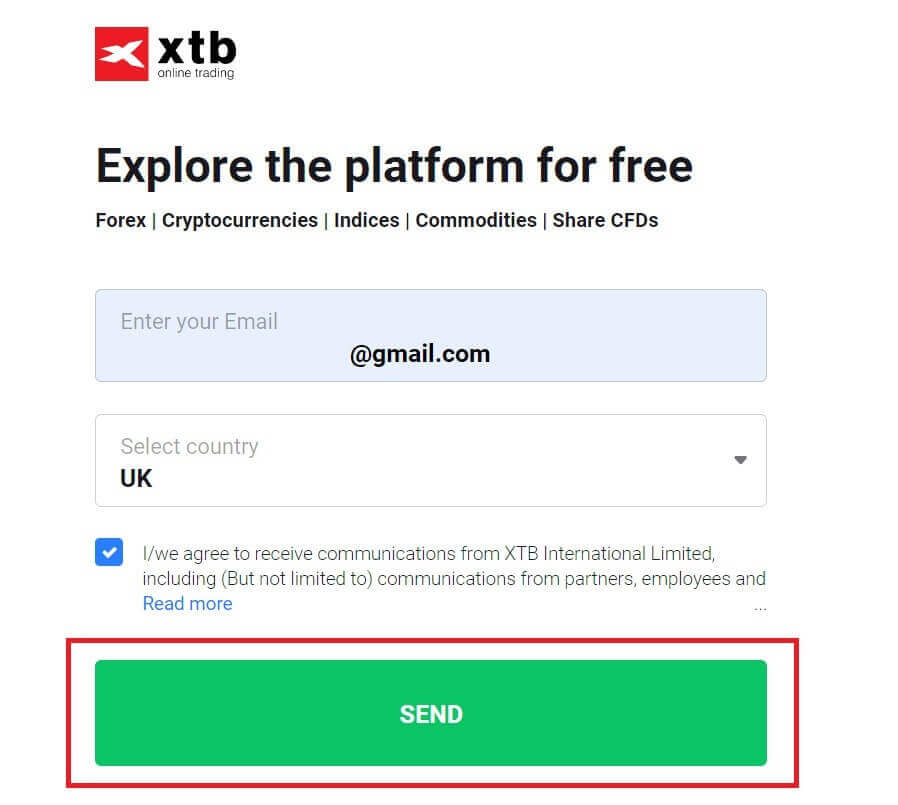
Auf der nächsten Registrierungsseite müssen Sie einige Informationen angeben, beispielsweise:
Ihr Name.
Deine Handynummer.
Ein Kontopasswort mit mindestens 8 Zeichen (bitte beachten Sie, dass das Passwort auch hier alle Anforderungen erfüllen muss und einen Kleinbuchstaben, einen Großbuchstaben und eine Ziffer enthalten muss).
Wenn Sie die oben genannten Schritte abgeschlossen haben, klicken Sie auf die Schaltfläche „SENDEN“, um zur nächsten Seite zu gelangen. 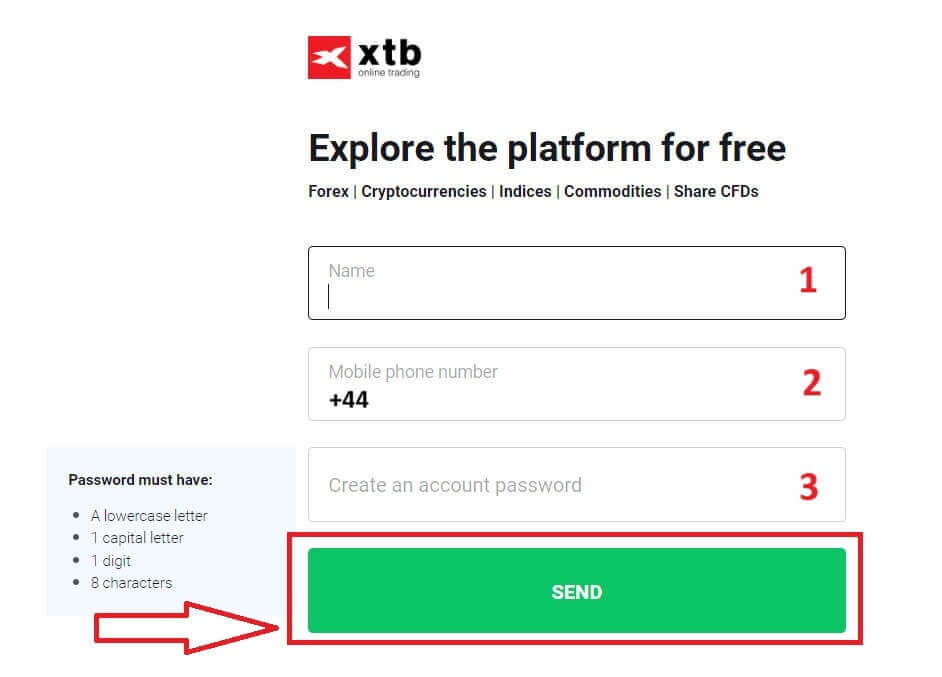
Herzlichen Glückwunsch zur erfolgreichen Registrierung eines Demokontos bei XTB. Wählen Sie „HANDEL STARTEN“, um zur Handelsplattform weitergeleitet zu werden und Ihr Erlebnis zu beginnen. 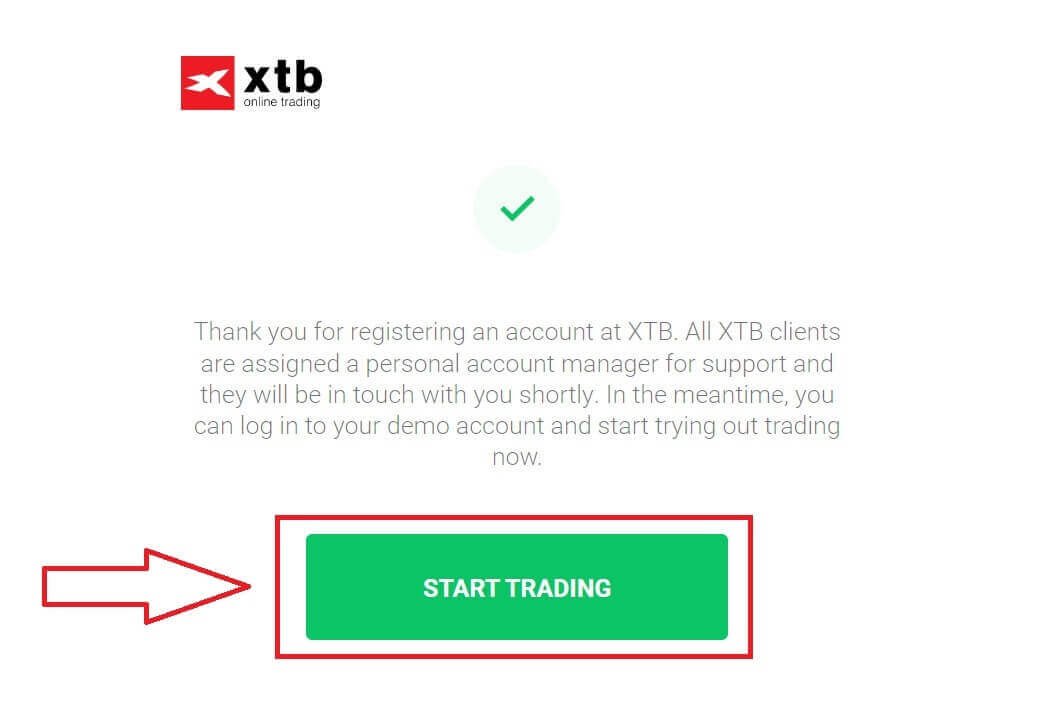
Unten sehen Sie die Handelsoberfläche des Demokontos auf der XTB-Plattform, die alle Funktionen eines echten Kontos mit einem Guthaben von 100.000 USD bietet, sodass Sie Ihre Fähigkeiten frei ausprobieren und verfeinern können, bevor Sie in den echten Markt einsteigen. 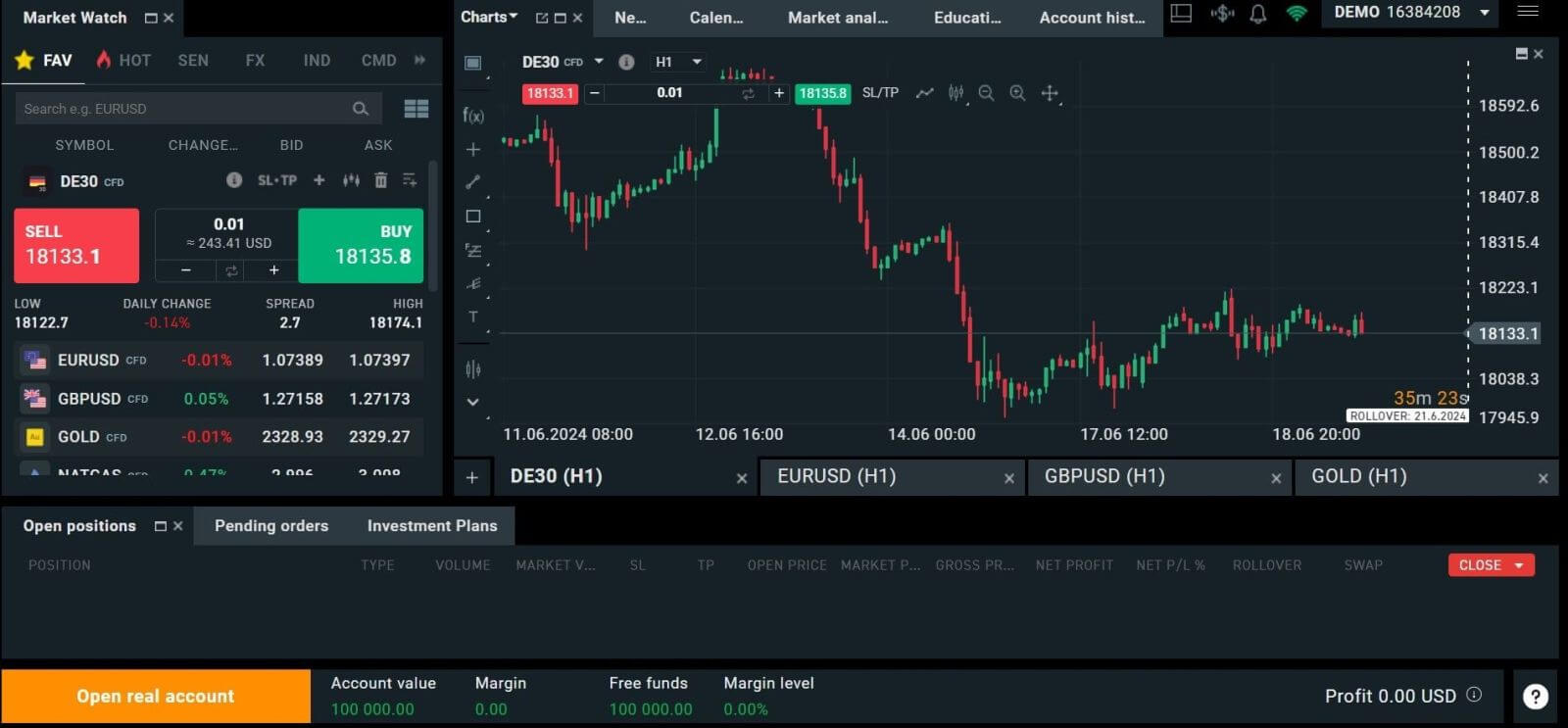
So registrieren Sie ein Demokonto bei XTB [App]
Öffnen Sie zunächst den App Store auf Ihrem Mobilgerät (sowohl der App Store als auch der Google Play Store sind verfügbar).
Suchen Sie dann nach dem Schlüsselwort „XTB Online Investing“ und laden Sie die App herunter. 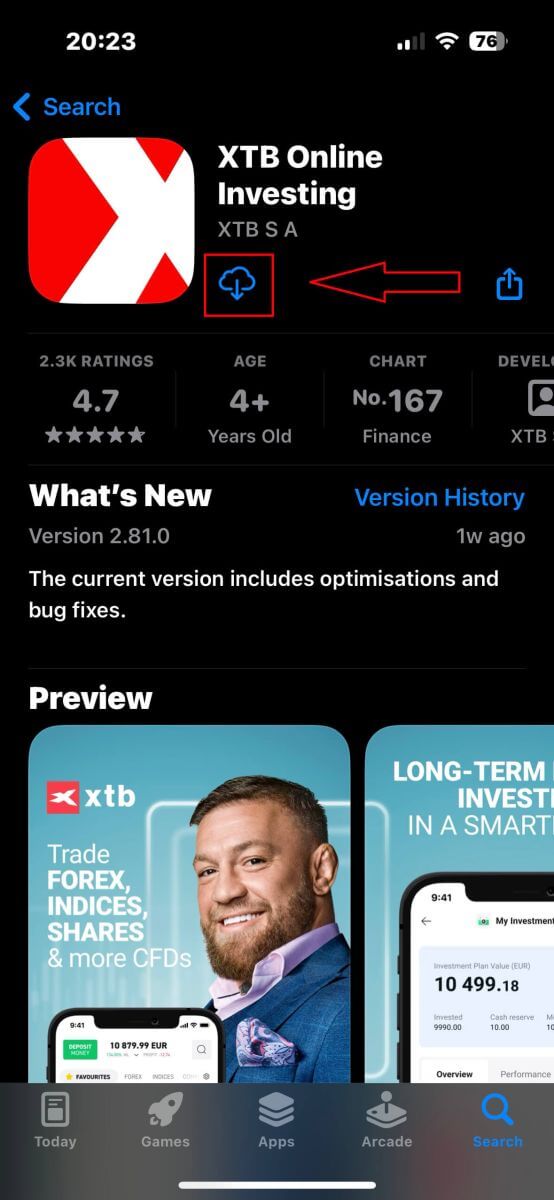
Nachdem Sie die Anwendung heruntergeladen und gestartet haben, wählen Sie „KOSTENLOSE DEMO ÖFFNEN“, um mit der Erstellung eines Demokontos zu beginnen. 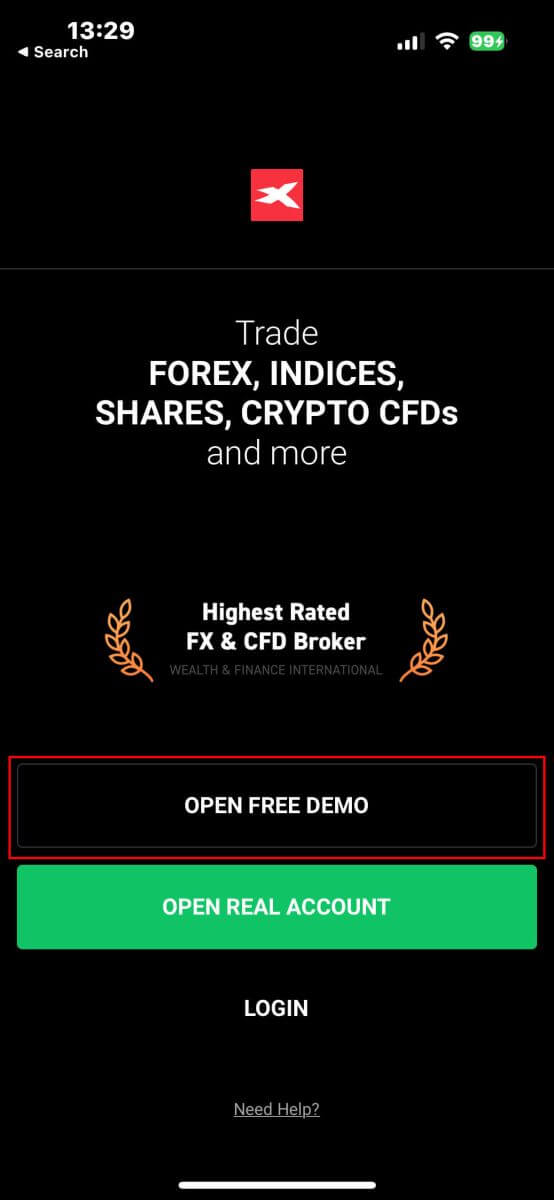
Auf dieser Seite führen Sie die folgenden Schritte aus:
Wähle dein Land.
Geben Sie Ihre E-Mail-Adresse ein (um die Bestätigungs-E-Mail-Benachrichtigungen vom XTB-Supportteam zu erhalten).
Legen Sie Ihr Passwort fest (Bitte beachten Sie, dass Ihr Passwort zwischen 8 und 20 Zeichen lang sein und mindestens 1 Großbuchstaben und 1 Zahl enthalten muss).
Sie müssen die Kästchen unten aktivieren, um Ihr Einverständnis mit den Bedingungen der Plattform anzuzeigen (Sie müssen alle Kästchen aktivieren, um mit dem nächsten Schritt fortzufahren).
Nachdem Sie alle oben genannten Schritte abgeschlossen haben, wählen Sie bitte „DEMOKONTO ERSTELLEN“, um den Prozess der Erstellung des Demokontos abzuschließen. 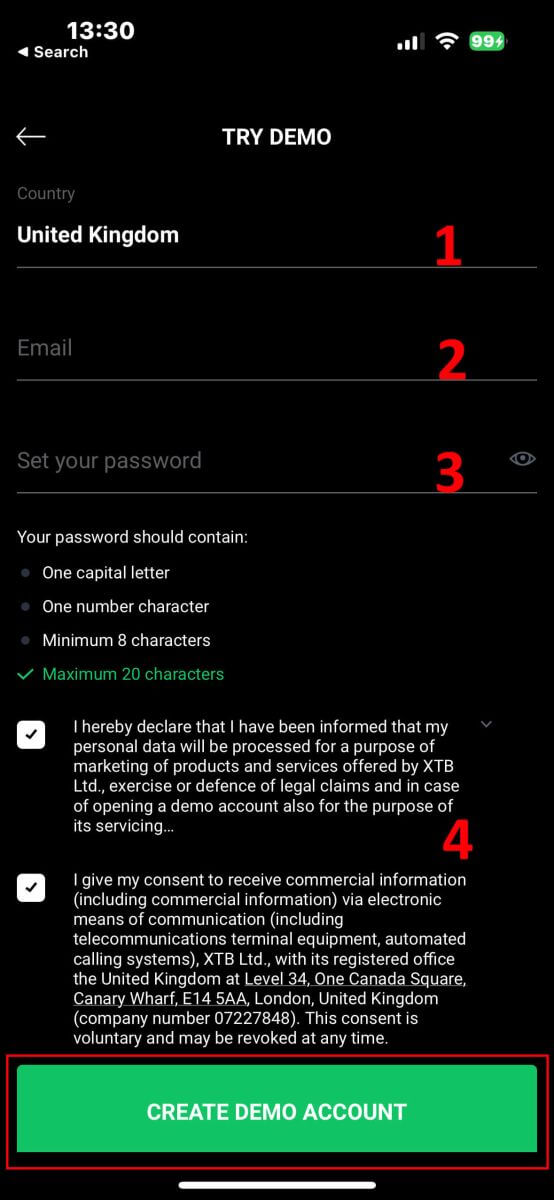
Mit nur wenigen einfachen Schritten können Sie jetzt Ihr eigenes Demokonto mit einem Guthaben von 10.000 USD und allen Funktionen eines echten Kontos auf der XTB-Plattform haben. Zögern Sie nicht länger – legen Sie los und erleben Sie es jetzt selbst! 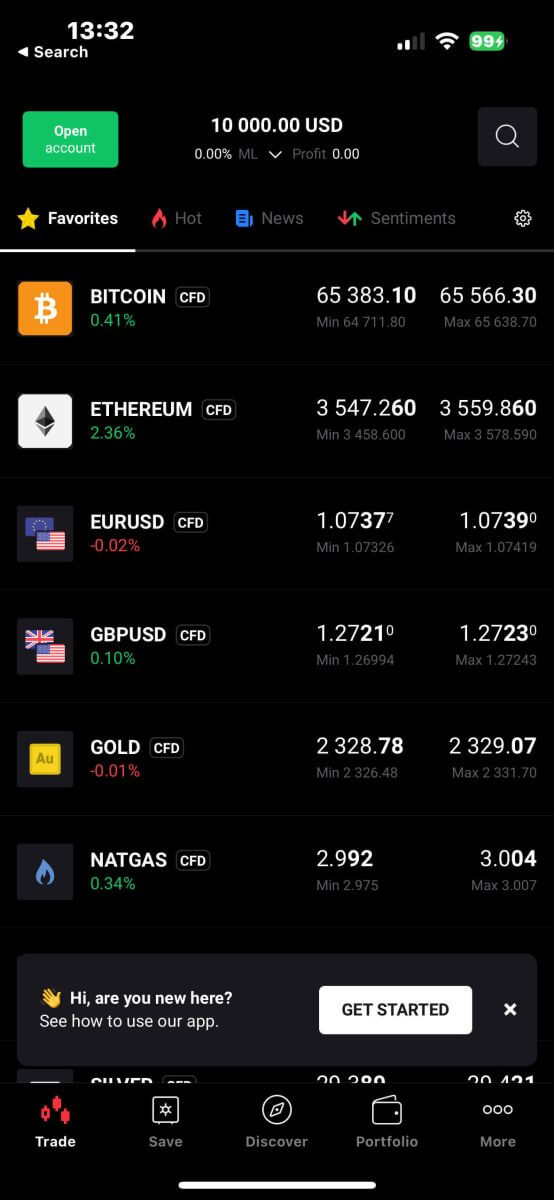
Häufig gestellte Fragen (FAQ)
Aus welchen Ländern können Kunden Konten bei XTB eröffnen?
Wir akzeptieren Kunden aus den meisten Ländern der Welt.
Allerdings können wir Einwohnern der folgenden Länder keine Dienstleistungen anbieten:
Indien, Indonesien, Pakistan, Syrien, Irak, Iran, USA, Australien, Albanien, Kaimaninseln, Guinea-Bissau, Belize, Belgien, Neuseeland, Japan, Südsudan, Haiti, Jamaika, Südkorea, Hongkong, Mauritius, Israel, Türkei, Venezuela, Bosnien und Herzegowina, Kosovo, Äthiopien, Uganda, Kuba, Jemen, Afghanistan, Libyen, Laos, Nordkorea, Guyana, Vanuatu, Mosambik, Kongo, Republik Kongo, Libyen, Mali, Macau, Mongolei, Myanmar, Nicaragua, Panama, Singapur, Bangladesch, Kenia, Palästina und Republik Simbabwe.
Kunden mit Wohnsitz in Europa klicken auf XTB CYPRUS .
Kunden mit Wohnsitz außerhalb Großbritanniens/Europas klicken auf XTB INTERNATIONAL .
Kunden mit Wohnsitz in MENA-arabischen Ländern klicken auf XTB MENA LIMITED .
Kunden mit Wohnsitz in Kanada können sich nur bei der französischen Niederlassung von XTB registrieren: XTB FR .
Wie lange dauert die Kontoeröffnung?
Nach Abschluss Ihrer Informationsregistrierung müssen Sie die erforderlichen Dokumente hochladen, um Ihr Konto zu aktivieren. Sobald die Dokumente erfolgreich überprüft wurden, wird Ihr Konto aktiviert.
Wenn Sie die erforderlichen Dokumente nicht ergänzen müssen, wird Ihr Konto bereits wenige Minuten nach der erfolgreichen Überprüfung Ihrer persönlichen Dokumente aktiviert.
Wie schließe ich ein XTB-Konto?
Es tut uns leid, dass Sie Ihr Konto schließen möchten. Sie können eine E-Mail mit der Bitte um Kontoschließung an die folgende Adresse senden:
sales_int@ xtb.com
XTB wird dann Ihre Bitte erfüllen.
Bitte beachten Sie, dass XTB Ihr Konto für 12 Monate ab der letzten Transaktion reserviert.
So starten Sie den Forex-Handel mit XTB
So geben Sie eine neue Bestellung bei XTB auf [Web]
Gehen Sie zunächst zur XTB-Homepage und klicken Sie auf „Anmelden“ . Wählen Sie dann „xStation 5“ . 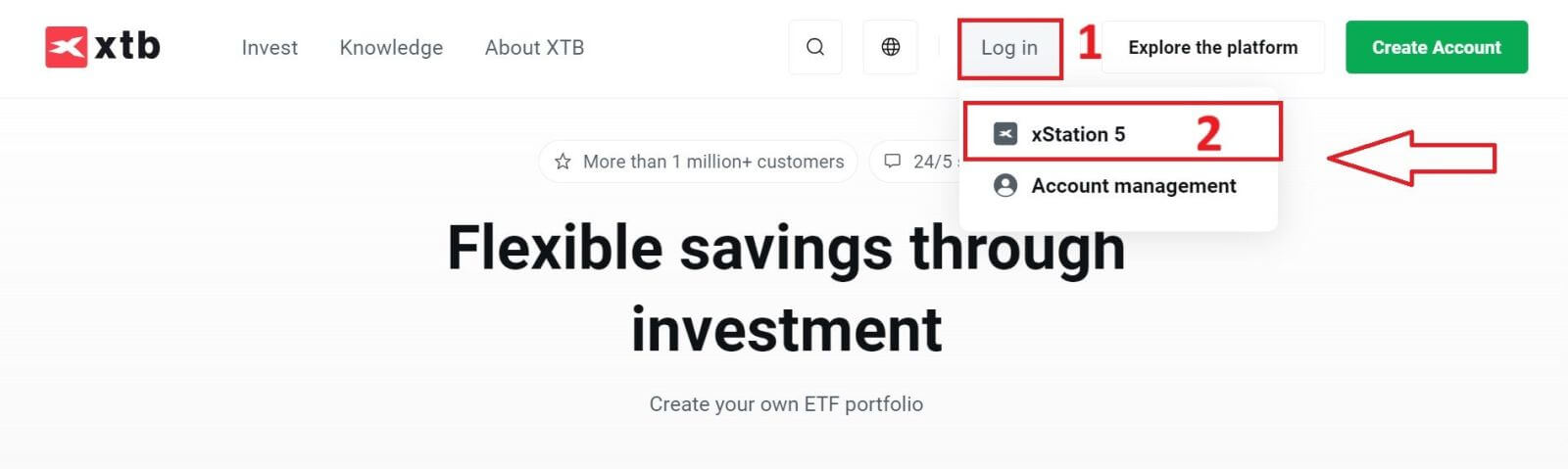
Anschließend werden Sie zur Anmeldeseite weitergeleitet. Geben Sie die Anmeldedaten für das Konto, das Sie zuvor registriert haben, in die entsprechenden Felder ein und klicken Sie dann auf „ANMELDEN“, um fortzufahren.
Wenn Sie noch kein Konto bei XTB erstellt haben, lesen Sie bitte die Anweisungen in diesem Artikel: So registrieren Sie ein Konto bei XTB . 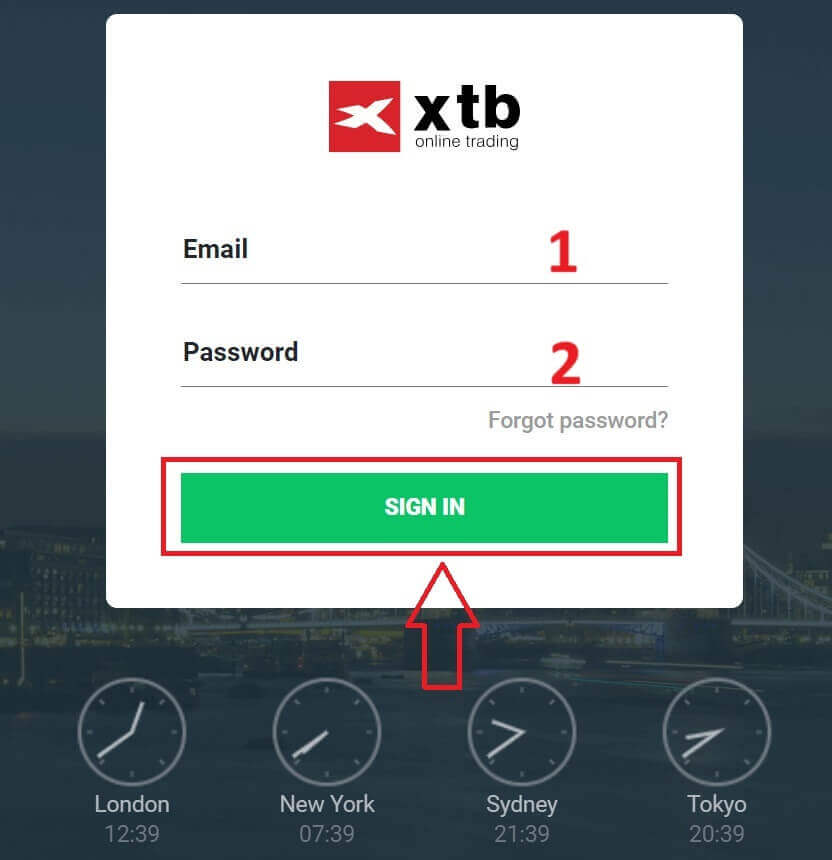
Nachdem Sie sich erfolgreich auf der xStation 5-Homepage angemeldet haben, sehen Sie sich den Abschnitt „Marktübersicht“ auf der linken Seite des Bildschirms an und wählen Sie einen Vermögenswert zum Handeln aus.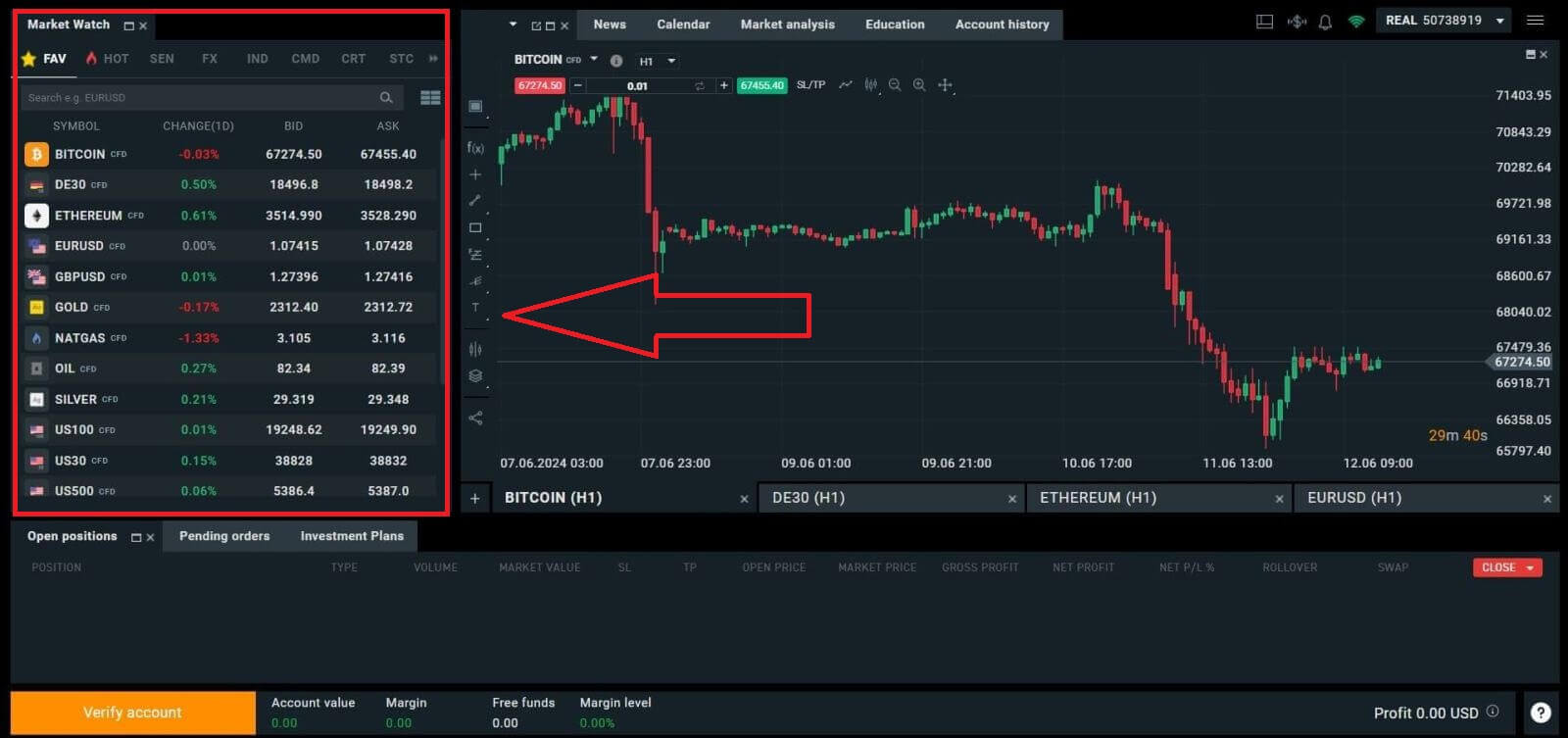
Wenn Sie nicht aus den in den Vorschlägen der Plattform aufgeführten Vermögenswerten auswählen möchten, können Sie auf das Pfeilsymbol (wie in der Abbildung unten gezeigt) klicken, um die vollständige Liste der verfügbaren Vermögenswerte anzuzeigen. 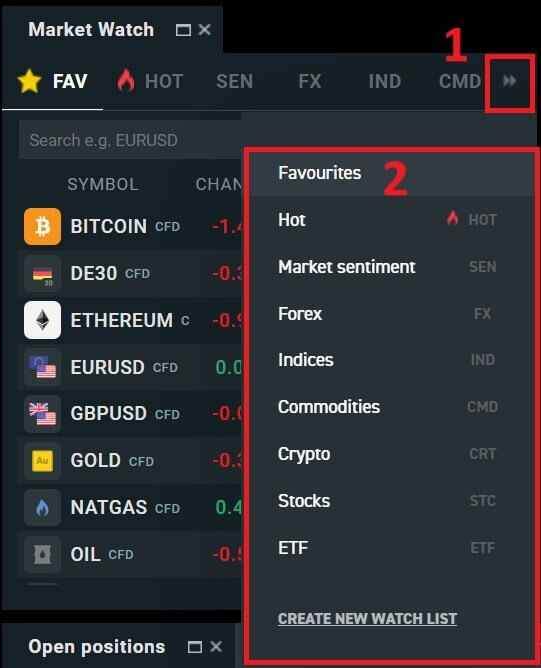
Nachdem Sie den gewünschten Handelswert ausgewählt haben, bewegen Sie die Maus über den Vermögenswert und klicken Sie auf das Plus-Symbol (wie in der Abbildung gezeigt), um zur Auftragserteilungsoberfläche zu gelangen. 
Dabei müssen Sie zwischen zwei Auftragsarten unterscheiden:
Marktorder: Sie führen den Handel zum aktuellen Marktpreis aus.
Stop-/Limit-Order: Sie legen einen gewünschten Preis fest und die Order wird automatisch aktiviert, wenn der Marktpreis dieses Niveau erreicht.
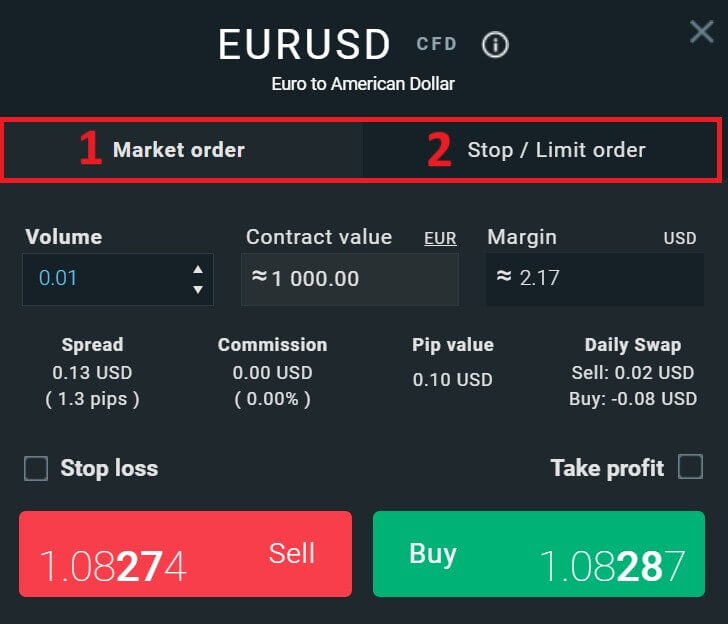
Nachdem Sie die für Ihre Anforderungen geeignete Auftragsart ausgewählt haben, stehen Ihnen einige optionale Funktionen zur Verfügung, die Ihr Handelserlebnis verbessern können:
Stop-Loss: Dies wird automatisch ausgeführt, wenn sich der Markt gegen Ihre Position bewegt.
Take Profit: Dies wird automatisch ausgeführt, wenn der Preis Ihr angegebenes Gewinnziel erreicht.
Trailing Stop: Stellen Sie sich vor, Sie haben eine Long-Position eröffnet und der Markt entwickelt sich derzeit günstig, was zu einem profitablen Handel führt. An diesem Punkt haben Sie die Möglichkeit, Ihren ursprünglichen Stop Loss anzupassen, der ursprünglich unter Ihrem Einstiegspreis festgelegt wurde. Sie können ihn entweder auf Ihren Einstiegspreis (um die Gewinnschwelle zu erreichen) oder sogar noch höher (um einen garantierten Gewinn zu erzielen) verschieben. Für einen automatisierteren Ansatz für diesen Prozess sollten Sie die Verwendung eines Trailing Stop in Betracht ziehen. Dieses Tool erweist sich für das Risikomanagement als unschätzbar wertvoll, insbesondere bei volatilen Preisbewegungen oder wenn Sie den Markt nicht kontinuierlich aktiv überwachen können.
Es ist wichtig, sich daran zu erinnern, dass ein Stop Loss (SL) oder Take Profit (TP) direkt mit einer aktiven Position oder einer ausstehenden Order verknüpft ist. Sie können beide ändern, sobald Ihr Handel aktiv ist, und die Marktbedingungen aktiv überwachen. Diese Orders dienen als Schutz für Ihre Marktpräsenz, sind jedoch für die Eröffnung neuer Positionen nicht obligatorisch. Sie können sie zu einem späteren Zeitpunkt hinzufügen, es ist jedoch ratsam, den Schutz Ihrer Positionen nach Möglichkeit zu priorisieren. 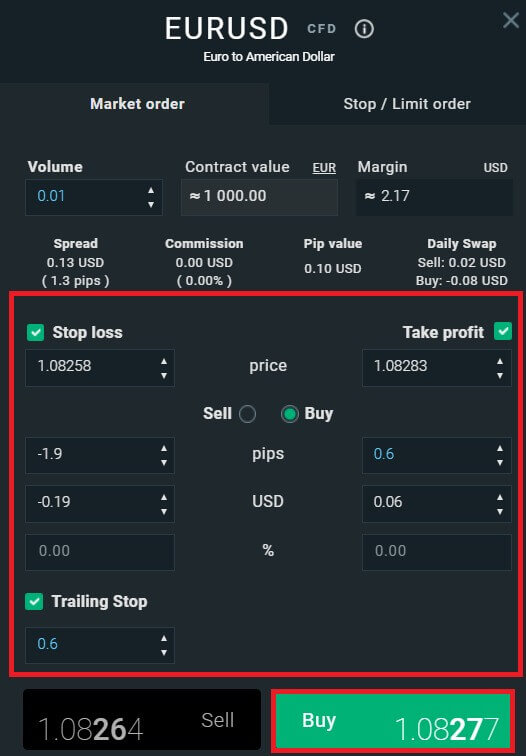
Für einen Stop/Limit-Ordertyp gibt es zusätzliche Orderinformationen, insbesondere:
Preis: Anders als bei einer Marktorder (Eingabe zum aktuellen Marktpreis) müssen Sie hier den gewünschten oder vorhergesagten Preis eingeben (der vom aktuellen Marktpreis abweicht). Wenn der Marktpreis dieses Niveau erreicht, wird Ihre Order automatisch ausgelöst.
Ablaufdatum und -uhrzeit.
Volumen: die Größe des Vertrags
Vertragswert.
Marge: der Geldbetrag in der Kontowährung, der von einem Broker einbehalten wird, um eine Bestellung offen zu halten.
Nachdem Sie alle erforderlichen Details und Konfigurationen für Ihre Bestellung eingerichtet haben, wählen Sie „Kaufen/Verkaufen“ oder „Kaufen/Verkaufen Limit“, um mit der Aufgabe Ihrer Bestellung fortzufahren. 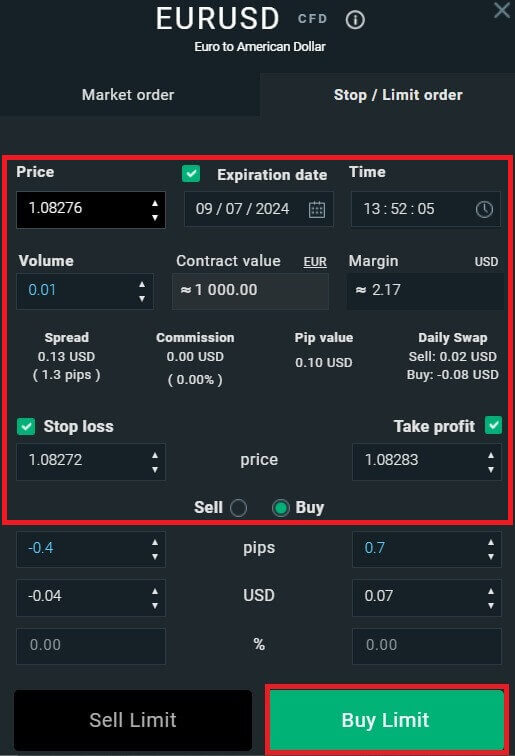
Danach wird ein Bestätigungsfenster angezeigt. Bitte überprüfen Sie die Bestelldetails sorgfältig und wählen Sie dann „ Bestätigen“, um den Bestellvorgang abzuschließen. Sie können das Kontrollkästchen aktivieren, um Benachrichtigungen für schnellere Transaktionen zu deaktivieren. 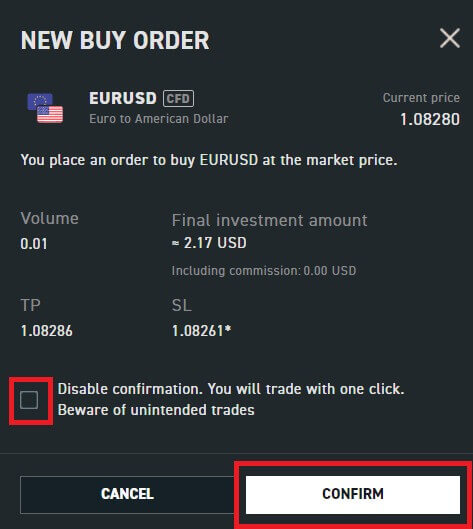
Mit nur wenigen einfachen Schritten können Sie jetzt mit dem Handel auf xStation 5 beginnen. Viel Erfolg!
So geben Sie eine neue Bestellung bei XTB auf [App]
Laden Sie zunächst die XTB - Online Trading-App herunter und melden Sie sich dort an.
Weitere Einzelheiten finden Sie im folgenden Artikel: So laden Sie die XTB-Anwendung für Mobiltelefone (Android, iOS) herunter und installieren sie . 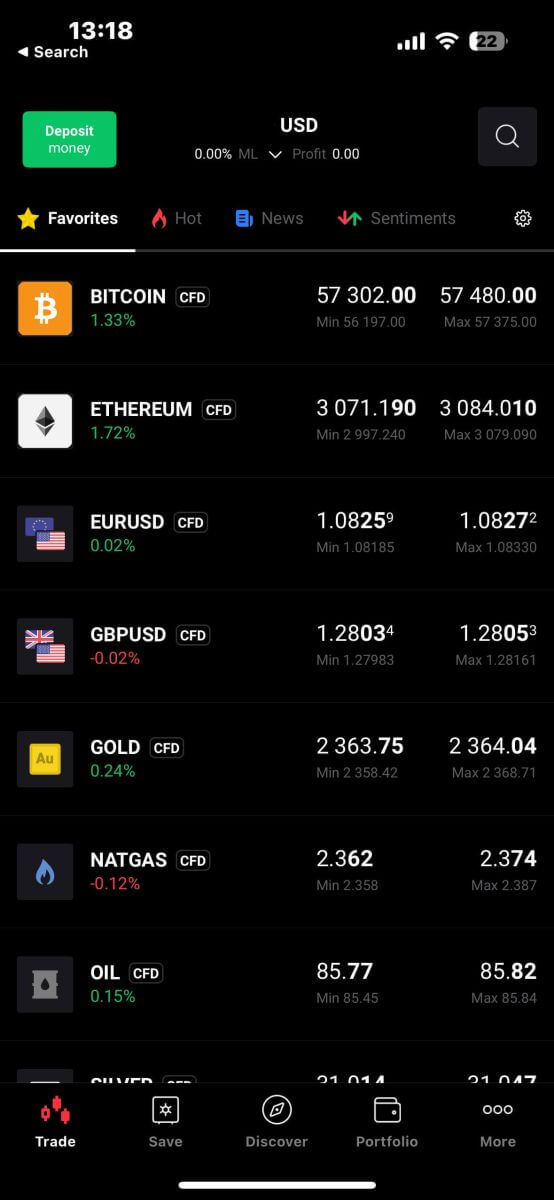
Als Nächstes sollten Sie die Vermögenswerte auswählen, mit denen Sie handeln möchten, indem Sie darauf tippen.
Es ist wichtig, zwischen zwei Auftragsarten zu unterscheiden:
Marktorder: Dadurch wird der Handel sofort zum aktuellen Marktpreis ausgeführt.
Stop/Limit-Order: Bei dieser Orderart geben Sie ein gewünschtes Preisniveau an. Die Order wird automatisch ausgelöst, sobald der Marktpreis dieses angegebene Niveau erreicht.
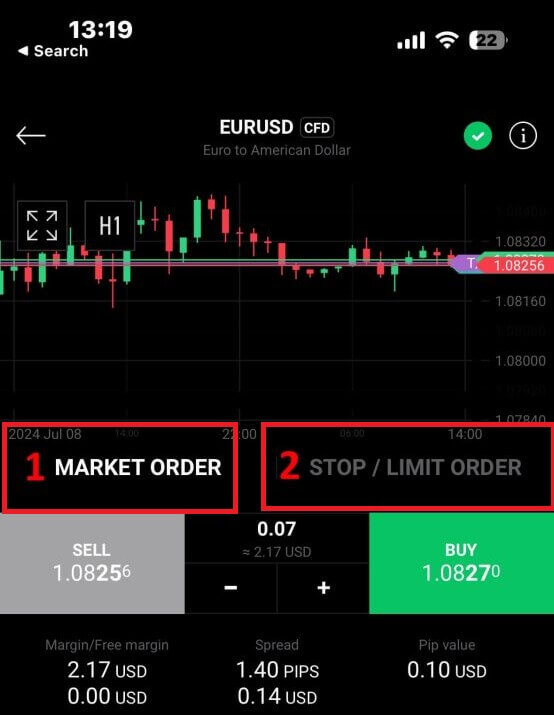
Sobald Sie den richtigen Auftragstyp für Ihre Handelsstrategie ausgewählt haben, stehen Ihnen zusätzliche Tools zur Verfügung, die Ihr Handelserlebnis erheblich verbessern können:
Stop Loss (SL): Diese Funktion wird automatisch ausgelöst, um potenzielle Verluste zu begrenzen, wenn sich der Markt ungünstig gegen Ihre Position entwickelt.
Take Profit (TP): Dieses Tool gewährleistet eine automatische Ausführung, wenn der Markt Ihr vorgegebenes Gewinnziel erreicht, und sichert so Ihre Gewinne.
Es ist wichtig zu verstehen, dass sowohl Stop-Loss- (SL) als auch Take-Profit- (TP) Orders direkt mit aktiven Positionen oder ausstehenden Orders verknüpft sind. Sie haben die Flexibilität, diese Einstellungen im Verlauf Ihres Handels und bei sich ändernden Marktbedingungen anzupassen. Obwohl dies für das Eröffnen neuer Positionen nicht zwingend erforderlich ist, wird die Einbindung dieser Risikomanagement-Tools dringend empfohlen, um Ihre Investitionen wirksam zu schützen. 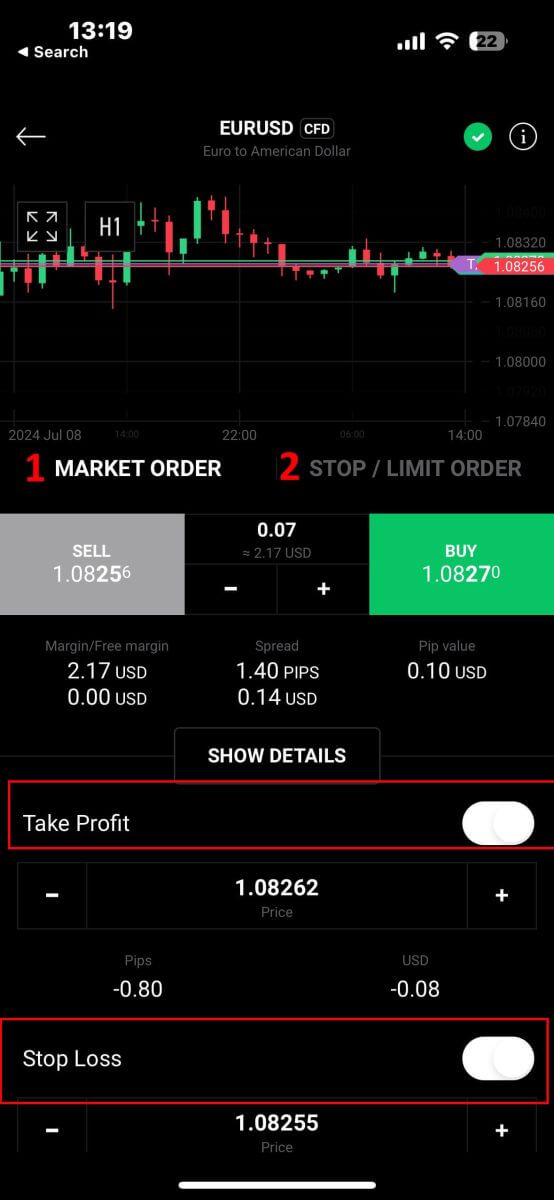
Wenn Sie sich für einen Stop/Limit-Ordertyp entscheiden, müssen Sie zusätzliche, für diesen Order spezifische Details angeben:
Preis: Im Gegensatz zu einer Marktorder, die zum aktuellen Marktpreis ausgeführt wird, geben Sie hier ein Preisniveau an, das Sie erwarten oder wünschen. Die Order wird automatisch aktiviert, sobald der Markt dieses angegebene Niveau erreicht.
Ablaufdatum und -zeit: Dies gibt an, wie lange Ihre Bestellung aktiv bleibt. Nach diesem Zeitraum verfällt die Bestellung, wenn sie nicht ausgeführt wird.
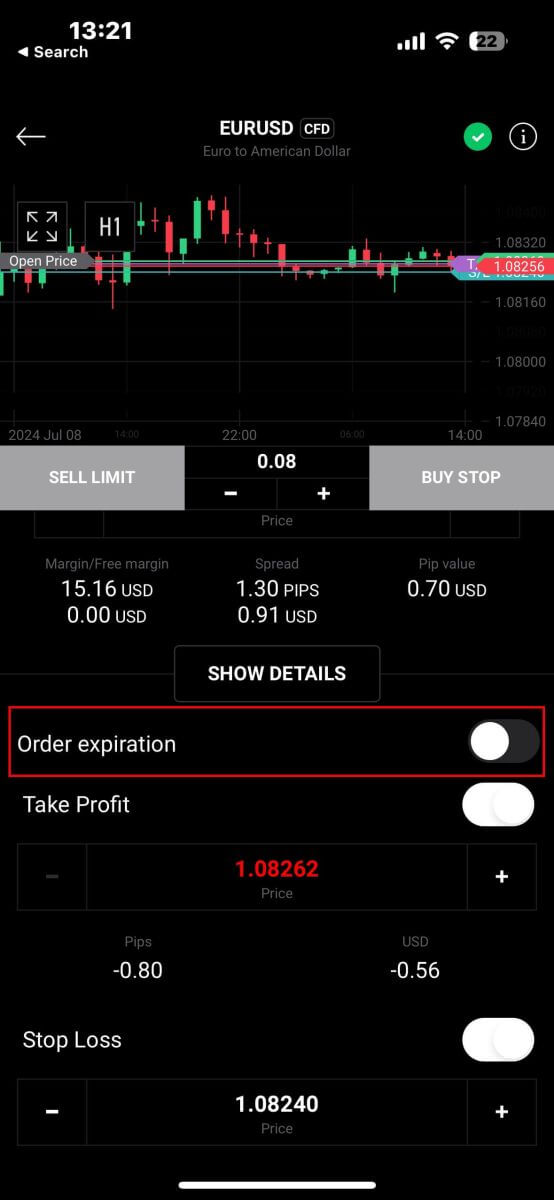
Nachdem Sie das gewünschte Ablaufdatum und die gewünschte Uhrzeit ausgewählt haben, tippen Sie auf „OK“, um den Vorgang abzuschließen. 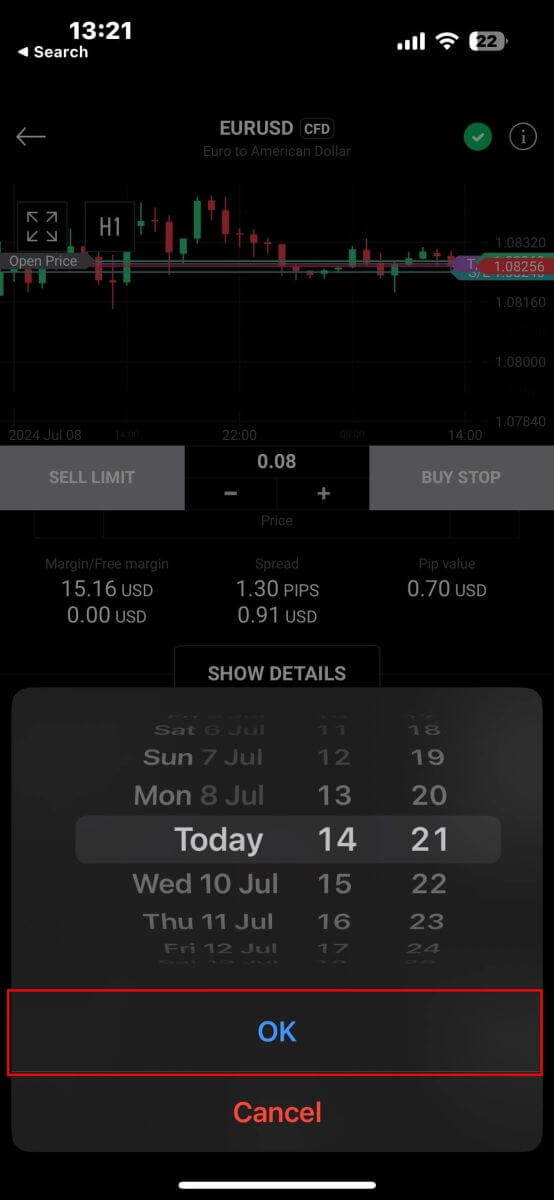
Wenn Sie alle erforderlichen Parameter für Ihre Bestellung konfiguriert haben, wählen Sie „Kaufen/Verkaufen“ oder „Kauf-/Verkaufslimit“, um Ihre Bestellung effektiv aufzugeben. 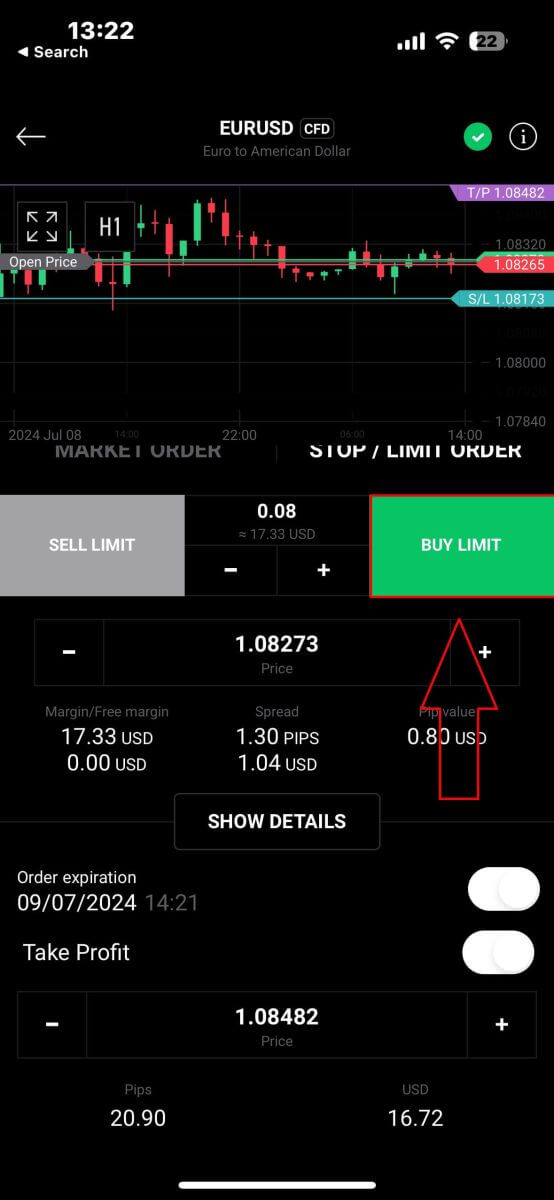
Anschließend wird ein Bestätigungsfenster angezeigt. Nehmen Sie sich einen Moment Zeit, um die Bestelldetails gründlich zu überprüfen.
Wenn Sie zufrieden sind, klicken Sie auf „Bestellung bestätigen“, um die Auftragserteilung abzuschließen. Sie können auch das Kontrollkästchen aktivieren, um Benachrichtigungen für beschleunigte Transaktionen zu deaktivieren. 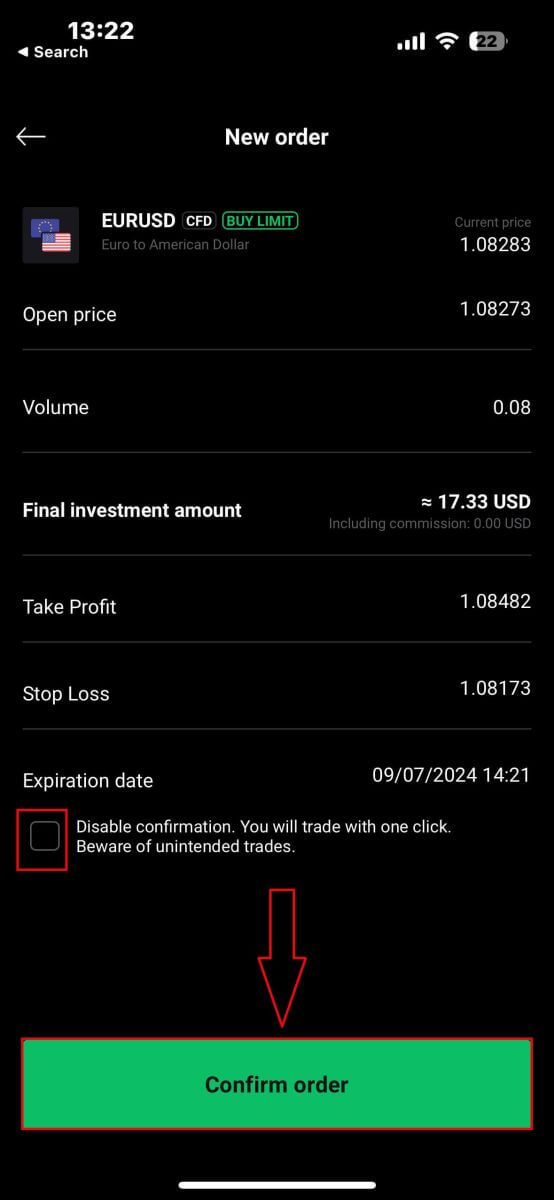
Herzlichen Glückwunsch! Ihre Bestellung wurde erfolgreich über die mobile App aufgegeben. Viel Spaß beim Handeln! 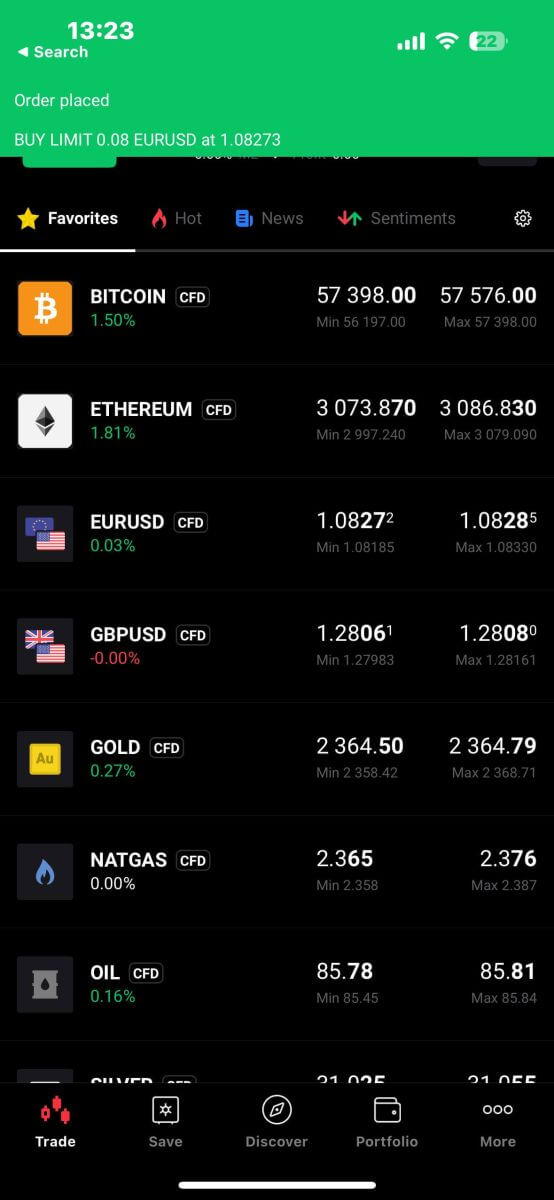
So schließen Sie Aufträge auf XTB xStation 5
Um mehrere Bestellungen gleichzeitig zu schließen, können Sie die Schaltfläche „Schließen“ in der unteren rechten Ecke des Bildschirms mit den folgenden Optionen auswählen:
Alle schließen.
Profitabel abschließen (Nettogewinn).
Verlustbringend abschließen (Nettogewinn).

Um jede Bestellung manuell zu schließen, klicken Sie auf die Schaltfläche „X“ in der unteren rechten Ecke des Bildschirms, die der Bestellung entspricht, die Sie schließen möchten. 
Es erscheint sofort ein Fenster mit den Bestelldetails, die Sie überprüfen können. Wählen Sie „Bestätigen“, um fortzufahren. 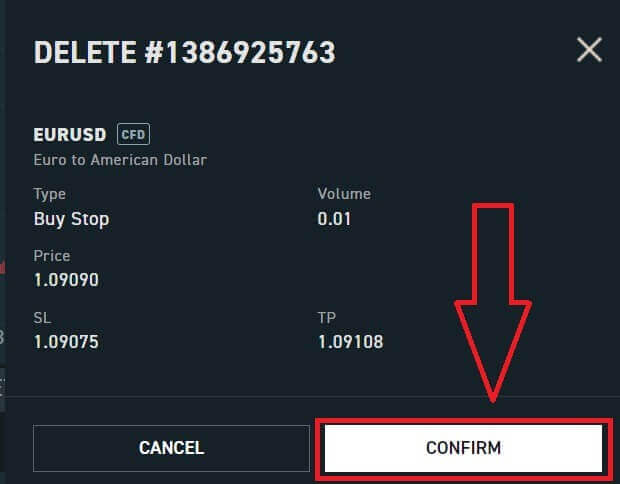
Herzlichen Glückwunsch, Sie haben die Bestellung erfolgreich geschlossen. Mit XTB xStation 5 ist das wirklich ganz einfach. 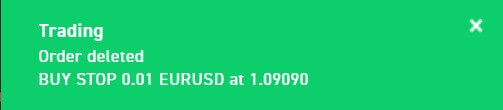
Häufig gestellte Fragen (FAQ)
Handelsplattform bei XTB
Bei XTB bieten wir nur eine Handelsplattform an, xStation – exklusiv von XTB entwickelt.
Ab dem 19. April 2024 wird XTB keine Handelsdienste mehr auf der Metatrader4-Plattform anbieten. Alte MT4-Konten bei XTB werden automatisch auf die xStation-Plattform übertragen.
XTB bietet keine Plattformen wie xtrader, MT5 oder Ninja Trader an.
Marktnachrichten-Update
Bei XTB verfügen wir über ein Team preisgekrönter Analysten, die ständig die neuesten Marktnachrichten aktualisieren und diese Informationen analysieren, um unseren Kunden bei ihren Anlageentscheidungen zu helfen. Dazu gehören Informationen wie:Aktuelle Nachrichten von den Finanzmärkten und aus der Welt
Marktanalyse und strategische Preismeilensteine
Ausführlicher Kommentar
Markttrends - Prozentsatz der XTB-Kunden, die für jedes Symbol Kauf- oder Verkaufspositionen offen haben
Am volatilsten - die Aktien, die über einen bestimmten Zeitraum am meisten im Preis steigen oder verlieren
Aktien-/ETF-Scanner - nutzen Sie die verfügbaren Filter, um die Aktien/ETFs auszuwählen, die Ihren Anforderungen am besten entsprechen.
Heatmap – gibt einen Überblick über die Börsensituation nach Regionen sowie die Steigerungs- und Rückgangsrate in einem vorgegebenen Zeitraum wieder.
xStation5 - Preisalarme
Preisalarme auf xStation 5 können Sie automatisch benachrichtigen, wenn der Markt von Ihnen festgelegte Schlüsselpreisniveaus erreicht, ohne dass Sie den ganzen Tag vor Ihrem Monitor oder Mobilgerät verbringen müssen.
Das Einstellen von Preisalarmen auf xStation 5 ist sehr einfach. Sie können einen Preisalarm hinzufügen, indem Sie einfach irgendwo auf das Diagramm rechtsklicken und „Preisalarme“ auswählen.
Sobald Sie das Fenster „Alarme“ geöffnet haben, können Sie einen neuen Alarm per (BID oder ASK) und einer Bedingung festlegen, die erfüllt sein muss, damit Ihr Alarm ausgelöst wird. Sie können bei Bedarf auch einen Kommentar hinzufügen. Sobald Sie ihn erfolgreich eingerichtet haben, wird Ihr Alarm in der Liste „Preisalarme“ oben auf dem Bildschirm angezeigt.
Sie können Alarme ganz einfach ändern oder löschen, indem Sie auf die Liste der Preisalarme doppelklicken. Sie können auch alle Alarme aktivieren/deaktivieren, ohne sie zu löschen.
Preisalarme unterstützen effektiv bei der Verwaltung von Positionen und der Erstellung von Intraday-Handelsplänen.
Preiswarnungen werden nur auf der xStation-Plattform angezeigt und nicht an Ihren Posteingang oder Ihr Telefon gesendet.
Was ist der Mindestbetrag, den ich in eine echte Aktie investieren kann?
Wichtig: Aktien und ETFs werden von XTB Ltd (Cy) nicht angeboten.
Der Mindestbetrag, den Sie in eine Aktie investieren können, beträgt 10 £ pro Handel. Bei Investitionen in echte Aktien und ETFs beträgt die Provision 0 % bis zu einem Betrag von 100.000 € pro Kalendermonat. Für Investitionen ab 100.000 € pro Kalendermonat wird eine Provision von 0,2 % erhoben.
Wenn Sie weitere Fragen haben, wenden Sie sich bitte an ein Mitglied unseres Vertriebsteams unter +44 2036953085 oder per E-Mail an [email protected].
Kunden außerhalb des Vereinigten Königreichs besuchen bitte https://www.xtb.com/int/contact, wählen das Land aus, in dem Sie sich registriert haben, und wenden sich an ein Mitglied unseres Teams.
XTB bietet eine breite Palette an Lehrartikeln, die Ihnen alles beibringen, was Sie über den Handel wissen müssen.
Beginnen Sie jetzt Ihre Handelsreise.
Berechnen Sie einen Wechselkurs für den Handel mit Aktien, die in anderen Währungen gehandelt werden?
XTB hat vor Kurzem eine neue Funktion eingeführt: den internen Währungsumtausch! Mit dieser Funktion können Sie problemlos Geld zwischen Ihren Handelskonten in unterschiedlichen Währungen transferieren.
Wie funktioniert das?
Greifen Sie direkt über die Registerkarte „Interne Überweisung“ in Ihrem Kundenbüro auf den internen Währungsumtausch zu.
Dieser Service steht allen Kunden zur Verfügung
Um diesen Service nutzen zu können, benötigen Sie mindestens zwei Handelskonten, jeweils in einer anderen Währung.
Gebühren
- Für jeden Währungsumtausch wird eine Provision von Ihrem Konto erhoben. Der Kurs variiert:
Werktags: 0,5 % Provision
Wochenenden Feiertage: 0,8 % Provision
Aus Sicherheitsgründen gilt ein maximales Transaktionslimit von bis zu 14.000 EUR pro Währungsumtausch.
Die Kurse werden für alle Währungen auf 4 Dezimalstellen genau angezeigt und berechnet.
AGB
Bei einer deutlichen Kursschwankung werden Sie benachrichtigt und müssen die Transaktion erneut bestätigen oder den Vorgang neu starten.
Wir haben einen Überprüfungsmechanismus implementiert, um sicherzustellen, dass dieser Dienst für legitime Handelszwecke verwendet wird. In seltenen Fällen, in denen Missbrauch vermutet wird, kann das Team den Zugriff auf den internen Währungsumtausch für Ihr Konto einschränken.
Was sind Rollover?
Die meisten unserer CFDs auf Indizes und Rohstoffe basieren auf Futures-Kontrakten.
Ihr Preis ist sehr transparent, aber das bedeutet auch, dass sie monatlichen oder vierteljährlichen „Rollovers“ unterliegen.
Die Futures-Kontrakte, auf deren Grundlage wir unsere Indizes oder Rohstoffmärkte bewerten, laufen normalerweise nach 1 oder 3 Monaten aus. Daher müssen wir unseren CFD-Preis vom alten Kontrakt auf den neuen Futures-Kontrakt umstellen (Rollover). Manchmal sind die Preise von alten und neuen Futures-Kontrakten unterschiedlich, sodass wir eine Rollover-Korrektur vornehmen müssen, indem wir zum Rollover-Datum eine einmalige Swap-Gutschrift/-Gebühr auf dem Handelskonto hinzufügen oder abziehen, um die Änderung des Marktpreises widerzuspiegeln.
Die Korrektur ist für den Nettogewinn jeder offenen Position völlig neutral.
Zum Beispiel:
Der aktuelle Preis des alten Öl-Terminkontrakts (auslaufend) beträgt 22,50.
Der aktuelle Preis des neuen Öl-Terminkontrakts (auf den wir den CFD-Preis umstellen) beträgt 25,50.
Die Rollover-Korrektur bei Swaps beträgt 3000 USD pro Lot = (25,50-22,50) x 1 Lot, also 1000 USD
. Wenn Sie eine Long-Position haben, KAUFEN Sie 1 Lot Öl zu 20,50.
Ihr Gewinn vor Rollover beträgt 2000 USD = (22,50-20,50) x 1 Lot, also 1000 USD.
Ihr Gewinn nach Rollover beträgt ebenfalls 2000 USD = (25,50-20,50) x 1 Lot – 3000 USD (Rollover-Korrektur).
Wenn Sie eine Short-Position haben, VERKAUFEN Sie 1 Lot Öl zu 20,50.
Ihr Gewinn vor Rollover beträgt -2000 $ = (20,50-22,50) x 1 Lot, also 1000 $.
Ihr Gewinn nach Rollover beträgt ebenfalls -2000 $ = (20,50-25,50) x 1 Lot + 3000 $ (Rollover-Korrektur).
Welche Hebelwirkung bieten Sie?
Die Art des Hebels, den Sie bei XTB erhalten können, hängt von Ihrem Standort ab.
Einwohner des Vereinigten Königreichs
Wir nehmen Kunden aus dem Vereinigten Königreich bei XTB Limited (UK) auf, unserem von der FCA regulierten Unternehmen.
Einwohner der EU
Wir nehmen EU-Kunden bei XTB Limited (CY) auf, das von der Cyprus Securities and Exchange Commission reguliert wird.
In Großbritannien/Europa ist der Hebel für „als Privatkunden klassifizierte“ Kunden gemäß den geltenden Bestimmungen auf maximal 30:1 beschränkt.
Einwohner außerhalb des Vereinigten Königreichs/der EU
Wir nehmen nur Einwohner außerhalb des Vereinigten Königreichs/der EU bei XTB International auf, das ausschließlich von der IFSC Belize zugelassen und reguliert wird. Hier können Sie mit einem Hebel von bis zu 500:1 handeln.
Einwohner der MENA-Region
Wir nehmen nur Einwohner des Nahen Ostens und Nordafrikas bei XTB MENA Limited auf, das von der Dubai Financial Services Authority (DFSA) im Dubai International Financial Centre (DIFC) in den Vereinigten Arabischen Emiraten zugelassen und reguliert wird. Hier können Sie mit einem Hebel von bis zu 30:1 handeln.
Gebühr für die Kontoführung bei Inaktivität
Wie andere Broker erhebt XTB eine Kontoführungsgebühr, wenn ein Kunde 12 Monate oder länger nicht gehandelt und in den letzten 90 Tagen kein Geld auf das Konto eingezahlt hat. Diese Gebühr wird verwendet, um den Service zu bezahlen, der dem Kunden ständig aktualisierte Daten zu Tausenden von Märkten auf der ganzen Welt zur Verfügung stellt.
Wenn 12 Monate seit Ihrer letzten Transaktion vergangen sind und innerhalb der letzten 90 Tage keine Einzahlung erfolgt ist, werden Ihnen 10 Euro pro Monat (oder der entsprechende Betrag in USD) berechnet.
Sobald Sie wieder mit dem Handel beginnen, wird XTB diese Gebühr nicht mehr erheben.
Wir möchten keine Gebühren für die Bereitstellung von Kundendaten erheben, daher wird Stammkunden diese Art von Gebühr nicht berechnet.
Schnellstart: Registrieren und Handeln mit einem Demokonto bei XTB
Die Registrierung und der Beginn des Handels mit einem Demokonto bei XTB sind sowohl einfach als auch effektiv. Der Registrierungsprozess ist schnell, sodass Sie Ihr Demokonto mit minimalem Aufwand einrichten können. Sobald Ihr Konto aktiv ist, können Sie in einer simulierten Umgebung mit dem Handel beginnen, wertvolle Erfahrungen sammeln und sich ohne finanzielles Risiko mit den Funktionen der Plattform vertraut machen. Die intuitive Plattform und der umfassende Support von XTB sorgen dafür, dass Sie das Beste aus Ihrer Demo-Handelserfahrung machen können, indem Sie Vertrauen aufbauen und Ihre Handelsstrategien verfeinern, bevor Sie zum Live-Handel übergehen.


